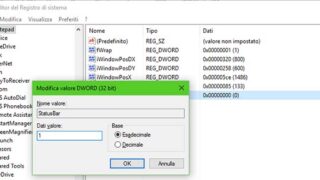Abbiamo già parlato molte volte, quasi sempre in termini non troppo lusinghieri, del Blocco Note, il semplicissimo editor di testi distribuito con Windows dalla notte dei tempi. Uno dei suoi problemi principali è l’eccessiva limitatezza, che lo rende poco utile per elaborazioni complesse. È però uno strumento di default di Windows, ed è incluso in tutte le installazioni del sistema operativo; è quindi importante imparare a conoscerlo e sfruttarlo al massimo, per quanto possibile.
Una delle sue poche funzioni è quella che permette di visualizzare anche i testi lunghi in una sola schermata, mandandoli a capo automaticamente per non costringere l’utente a scorrere il documento anche in senso orizzontale. Per abilitare questa funzione basta selezionare l’opzione Formato/A capo automatico. Ma questa opzione nasconde una brutta sorpresa: elimina automaticamente la barra di stato. Questo elemento dell’interfaccia utente, che può essere attivato tramite l’opzione Visualizza/Barra di stato, non è infatti compatibile con la funzione A capo automatico.
Il motivo è la pigrizia dei programmatori di Microsoft: la barra di stato, infatti, riporta il numero di righe e colonne del documento, ma quando si attiva la funzione A capo automatico il conteggio non è più corretto. Per evitare di dover implementare un algoritmo di conteggio più intelligente, gli sviluppatori hanno deciso di nascondere la barra. Esiste però un trucco che permette di ovviare all’inconveniente: ecco come procedere.
Aprite il Blocco note, attivate la funzione A capo automatico e chiudete il programma. Passate poi all’editor del registro di Windows, per esempio digitando regedit nel campo di ricerca e selezionando il primo risultato nell’elenco. Tramite l’elenco ad albero di sinistra raggiungete la chiave
HKEY_CURRENT_USER\Software\Microsoft\Notepad.
Nell’elenco di destra troverete le voci fWrap, impostata a 1, e StatusBar, a cui invece è assegnato il valore 0. Aprite quest’ultima voce con un doppio clic, modificate il valore in 1 e confermate con un clic su OK, prima di chiudere l’editor del registro. Ora la barra di stato sarà visibile, anche se il numero di righe mostrato non sarà affidabile.